Installige operatsioonisüsteemi Samsung Galaxy Tab Android 2.3 piparkookide klaviatuur
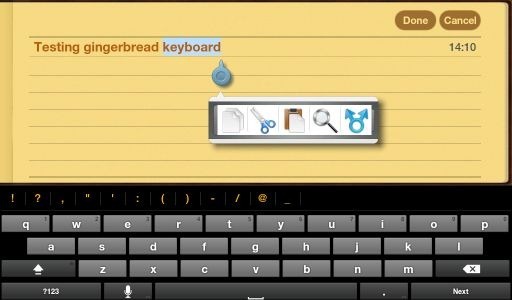
Alates Android 2.3 Gingerbread käivitamisest oleme näinud mitmeid selle funktsioone seadmesse teisaldatud kus käitatakse Androidi eelmisi versioone ja selle seeria uusim on Samsungi piparkookide klaviatuur Vahekaart Galaxy Kui olete selle seitsme tollise tahvelarvuti omanik ja soovite selle klaviatuuri Gingerbreadiga asendada, lugege allalaadimislinki ja installijuhiseid.
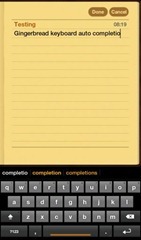 XDA-Arendajate foorumi liige jagas Samsung Galaxy Tabi jaoks kaasaskantavat piparkoogiklaviatuuri daniel, weck ja töötab hästi nii portree- kui ka horisontaalrežiimis. Automaatkorrektuur, sõna ennustamine ja hüpiknupud töötavad hästi ja liides on suurel ekraanil hästi skaleeritav.
XDA-Arendajate foorumi liige jagas Samsung Galaxy Tabi jaoks kaasaskantavat piparkoogiklaviatuuri daniel, weck ja töötab hästi nii portree- kui ka horisontaalrežiimis. Automaatkorrektuur, sõna ennustamine ja hüpiknupud töötavad hästi ja liides on suurel ekraanil hästi skaleeritav.
Installimisprotsess ei kulge otse edasi, kuna see nõuab kahe faili paigutamist alamkaustadesse / süsteemi kaust ja selleks peab teie seade olema juurdunud, lisaks on vaja juurtaseme faili brauser. Selle leiate Android Marketist. Selle klaviatuuri seadmesse installimiseks peate tegema järgmist.
Nõuded:
- Veenduge, et teie seade oleks juurdunud. Kui seda pole, lugege meie juhendit kuidas juurida Samsung Galaxy Tab.
-
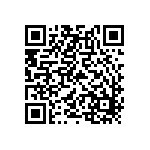 Laadige alla ja installige juuretasandi failihaldur, kui teil seda veel pole installitud. Root Explorer on kõige populaarsem saadaolev, kuid see pole tasuta ja saate selle osta Android Marketist, kui te ei kavatse kulutada 3,95 dollarit. Saadaval on tasuta alternatiiv nimega „Super Manager”, mille saate Android Marketist tasuta alla laadida ja installida või kasutada seda QR-koodi, et saada see AppBrainist. Kasutame kogu selle juhendi puhul superhaldurit, kuna see on tasuta ja seda saavad kasutada kõik meie lugejad.
Laadige alla ja installige juuretasandi failihaldur, kui teil seda veel pole installitud. Root Explorer on kõige populaarsem saadaolev, kuid see pole tasuta ja saate selle osta Android Marketist, kui te ei kavatse kulutada 3,95 dollarit. Saadaval on tasuta alternatiiv nimega „Super Manager”, mille saate Android Marketist tasuta alla laadida ja installida või kasutada seda QR-koodi, et saada see AppBrainist. Kasutame kogu selle juhendi puhul superhaldurit, kuna see on tasuta ja seda saavad kasutada kõik meie lugejad.
Protseduur:
- Laadige alla toodud lingilt alla piparkookide klaviatuur ja ekstraheerige ZIP-faili sisu.
- Ühendage seade arvutiga ja paigaldage mälukaart.
- Kopeerige 2. sammust ekstraheeritud failid mälukaardile.
- Käivitage oma seadmes „Root Explorer” või „Super Manager”.
Märge: Kui kasutate „Superhaldurit”, avage selle menüü ja koputage valikut „Seadistamine”. Seejärel märkige ruut „Luba ROOT-funktsioon” ja andke sellele nõudmisel superkasutaja õigused. - Kasutage „Root Explorerit” või „Superhaldurit”, et sirvida mälukaardil asuvat asukohta, kust kopeerisite 3. etapis ekstraheeritud failid ja kopeerida faili „LatinIME.apk”.
- Sirvige nüüd kataloogi / system / app ja kleepige kopeeritud fail „LatinIME.apk” kataloogi / system / app.
Märge: „Superhalduri” korral võidakse teil „/ süsteemi” avamisel küsida soovitud juurdepääsu taset. Valige lugemis- ja kirjutamisõiguse suvanditest R / W. -
 Andke kõik õigused just kopeeritud failile.
Andke kõik õigused just kopeeritud failile.
Superjuhi kasutamine: Valige faili nime kõrval olev linnuke ja kerige ekraani allosas asuvat tööriistariba, kuni kuvatakse ikoon nimega 777 (vt ekraanipilti). Puudutage seda ikooni, et kuvada õiguste dialoog, veenduge, et kõik valikud on valitud, ja koputage nuppu „OK“. - Sirvige tagasi mälukaardil asuvasse kohta, kust kopeerisite 3. sammus failid, ja kopeerige fail libjni_latinime.so.
- Sirvige nüüd kataloogi / system / lib ja kleepige sinna kopeeritud fail 'libjni_latinime.so'. Selle faili jaoks vajalike õiguste saamiseks korrake 7. sammu.
- Väljuge „Root Explorerist” või „Superhaldurist”. Selles etapis peate võib-olla telefoni taaskäivitama.
- Avage Seaded> Keel ja klaviatuur, et valida loendist värskelt installitud Androidi klaviatuur.
Tähtis: Valige keel ja kohandage sätteid vastavalt oma soovidele enne selle kasutamist.
Kui teil on küsimusi, liituge selle aruteluga XDA-arendajate foorumi teema.
Laadige Samsung Galaxy Tabi jaoks alla piparkookide klaviatuur
Laadige Super Manager alla AppBrainist
otsing
Viimased Postitused
Laadige alla kõigi seadmete jaoks Android 2.4 Ice Cream Sandwich Launcheri kloon
Umbes kuu aja pärast levitati Internetis Nexus S-ga töötava Android...
Kuidas lubada iPhone'is varblase tõukemärguandeid [Cydia Tweak]
Sparrow for iPhone on uus e-posti klient, mis on hiljuti põhjustanu...
CardBox: looge, skannige ja säilitage QR-koodil põhinevaid kontaktkaarte [Android]
CardBox on Ericssoni Mobile Application Labi välja töötatud tasuta ...

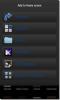
![Kuidas lubada iPhone'is varblase tõukemärguandeid [Cydia Tweak]](/f/ad7e387f909d10d4722b7369f80a0164.jpg?width=680&height=100)
![CardBox: looge, skannige ja säilitage QR-koodil põhinevaid kontaktkaarte [Android]](/f/3631423b177080a4aff019e849736460.jpg?width=680&height=100)